- 05-07Photoshop怎么复制到另一个背···
- 05-07PS同个背景上怎么复制图片?
- 05-07PS里面如何旋转图片?
- 05-06PS中的消失点怎么办?
- 05-06PS滤镜里的消失点怎么办?
- 05-06PS的再制功能怎么用?
Photoshop选项出现乱码怎么办?
发布时间:2025-05-04点击数:5
Photoshop选项出现乱码怎么办?
为您推荐相关课程
更多课程>>大家好,我是小溜,使用Windows 10系统又同时用着Photoshop的用户来说,可能会遇到一个奇怪的问题,那就是软件打开正常,但是选单确实乱码的,对于Photoshop选项出现乱码怎么办呢?来查看小溜的做法吧!
工具/软件
硬件型号:小新Air14
系统版本:Windows10
所需软件:Photoshop 2018
方法/步骤
第1步对于使用Windows 10 系统又同时用着 Photoshop 的用户来说,可能会遇到一个奇怪的问题,那就是软件打开正常,但是选单确实乱码的。在网上看了下,有不少人都有类似的情况。而且流传的解决方法也很多,比如重装Photoshop,将Photoshop的界面字体改为小,将别人系统中的字体全部复制过来。但都有够复杂的了,而下面的这种简单的方法,确实帮助我解决了相关的问题。特在这里分享给大家:
1、按下Win键,搜索“字体”,打开控制面板里面的字体管理。
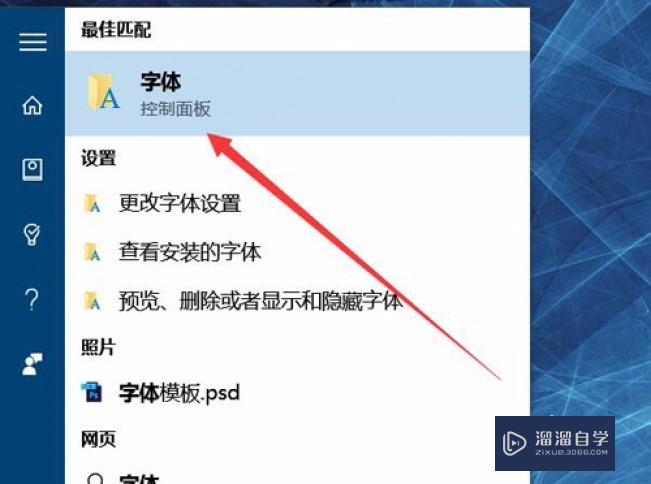
2、在打开的窗口中搜索“宋体”,为了保险起见,我们把搜索出来的4款字体全选,然后Ctrl+C复制,然后粘贴到桌面上面。
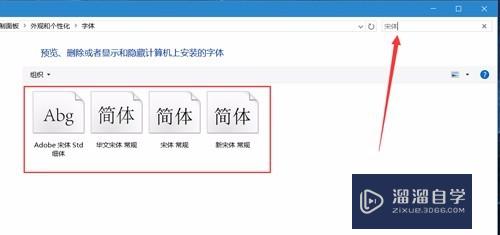
3、回到桌面,全选这四个文件,然后右键选择安装,会提示已存在,我们选择覆盖安装即可。安装完毕后,重新打开photoshop,是不是已经恢复了呢?
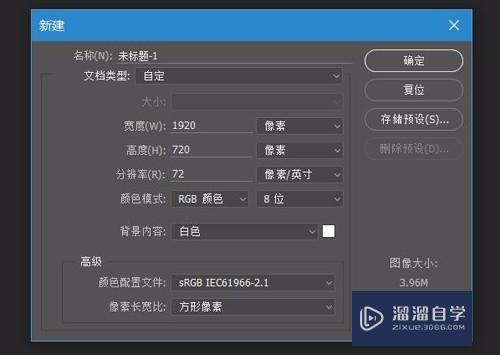
注意/提示
对于“Win10系统中Photoshop CC选项出现乱码解决方法”的内容就分享到这里了,希望帮助您解决困惑。还是不明白的话,可以点击这里了解更多关于“Photoshop”课程>>
特别声明:以上文章内容来源于互联网收集整理,不得将文章内容用于商业用途,如有关于作品内容、版权或其它问题请与溜溜客服联系。



